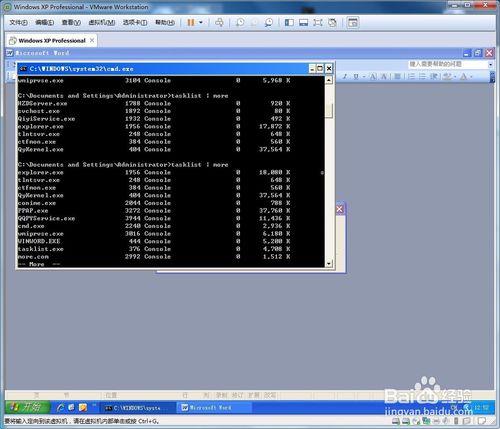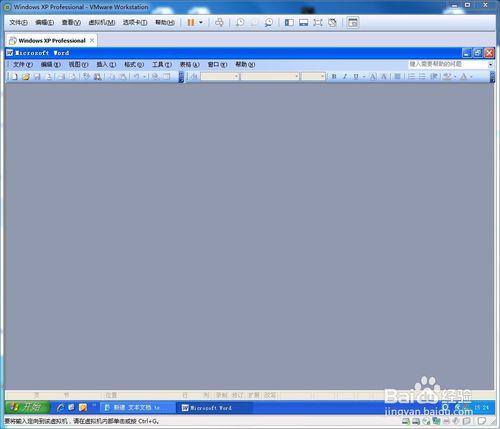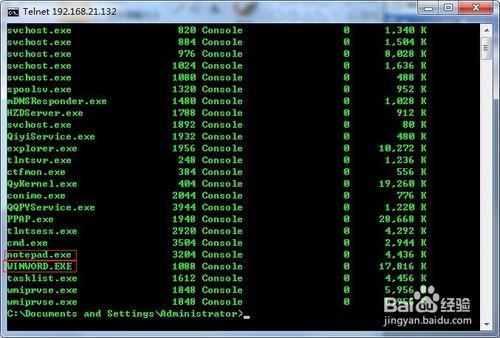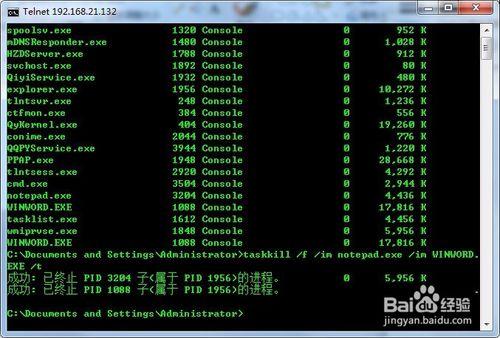很多時候,我們用登入telnet伺服器,想終止一個程序,卻不知道該怎麼做,這時該怎麼辦呢?下面就教你怎麼用命令檢視和終止程序。
工具/原料
一臺windows
方法/步驟
首先,我們介紹怎麼檢視程序。
這裡先介紹一個命令,tasklist
task 程序 list列表
我們來試試看。
tasklist
這時發現程序完全只看到後面,前面的程序沒顯示出來,怎麼辦呢?
我們可以用more
把輸出通過管道給more輸入
tasklist more
這時我們需要開啟一個程序,然後殺死它。
例如word文件。
我們開啟一個word文件試試。
我們再tasklist more看看,看看能不能找到我們要的word程序
看到了WINWORD.exe
我們現在殺死這個WINWORD程序。
首先要用到的是tskill
tskill WINWORD
可以看到我們已經把程序殺死了
當我們需要那種子程序或者多程序怎麼辦呢?例如IXX程序,開啟多個的話,它會產生一個程序陣列,IXX[1]和IXX[2]這時如果我們想要同時殺死兩個的話,就要用到一個新的命令,taskkill命令
我們再開啟word
taskkill /f /im winword.exe /t
我們可以看見我們用了/f /img 和/t
/f殺死所有程序,所有子程序
/im用映象名稱作為程序資訊
/pid用程序id作為程序資訊
/t強制殺死
那麼如果我們用telnet登入了伺服器,我們就可以用它來操作程序。
首先我們在伺服器上開啟兩個程式,一個我winword,一個是記事本。
登入telnet,tasklist檢視一下。可以看到我們已經找到這兩個程序了。
來,我們來殺死它們。
taskkill /f /im notepad.exe /im WINWORD.EXE /t
我們到伺服器上看看?是不是結束了?